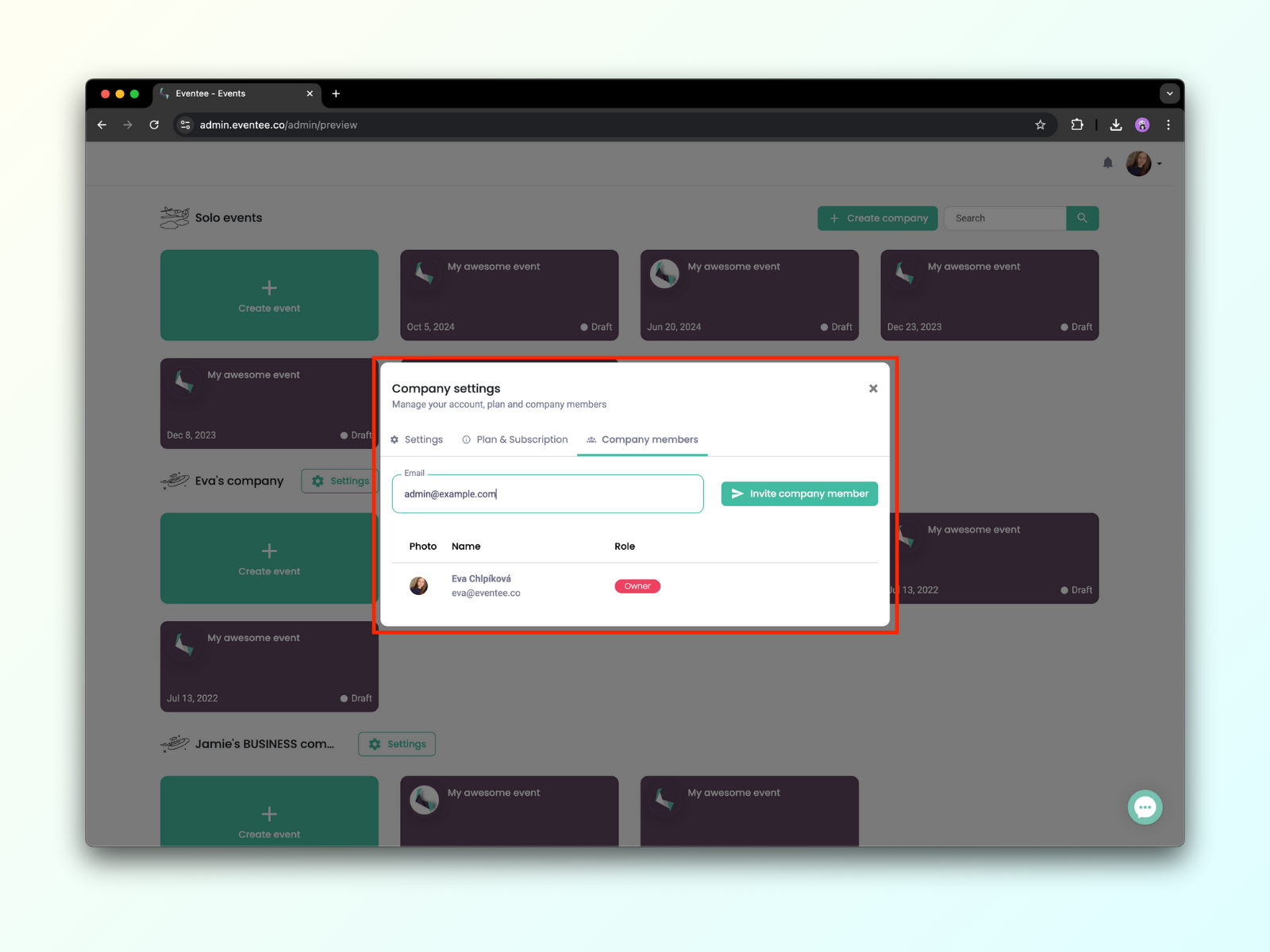عند إنشاء حدث جديد، سيُطلب منك إدخال بعض المعلومات الأساسية حول الحدث الخاص بك. هنا أيضًا يمكنك اختيار ما إذا كان الحدث سيُقام بصيغة افتراضية أو هجينة أو حضورية.
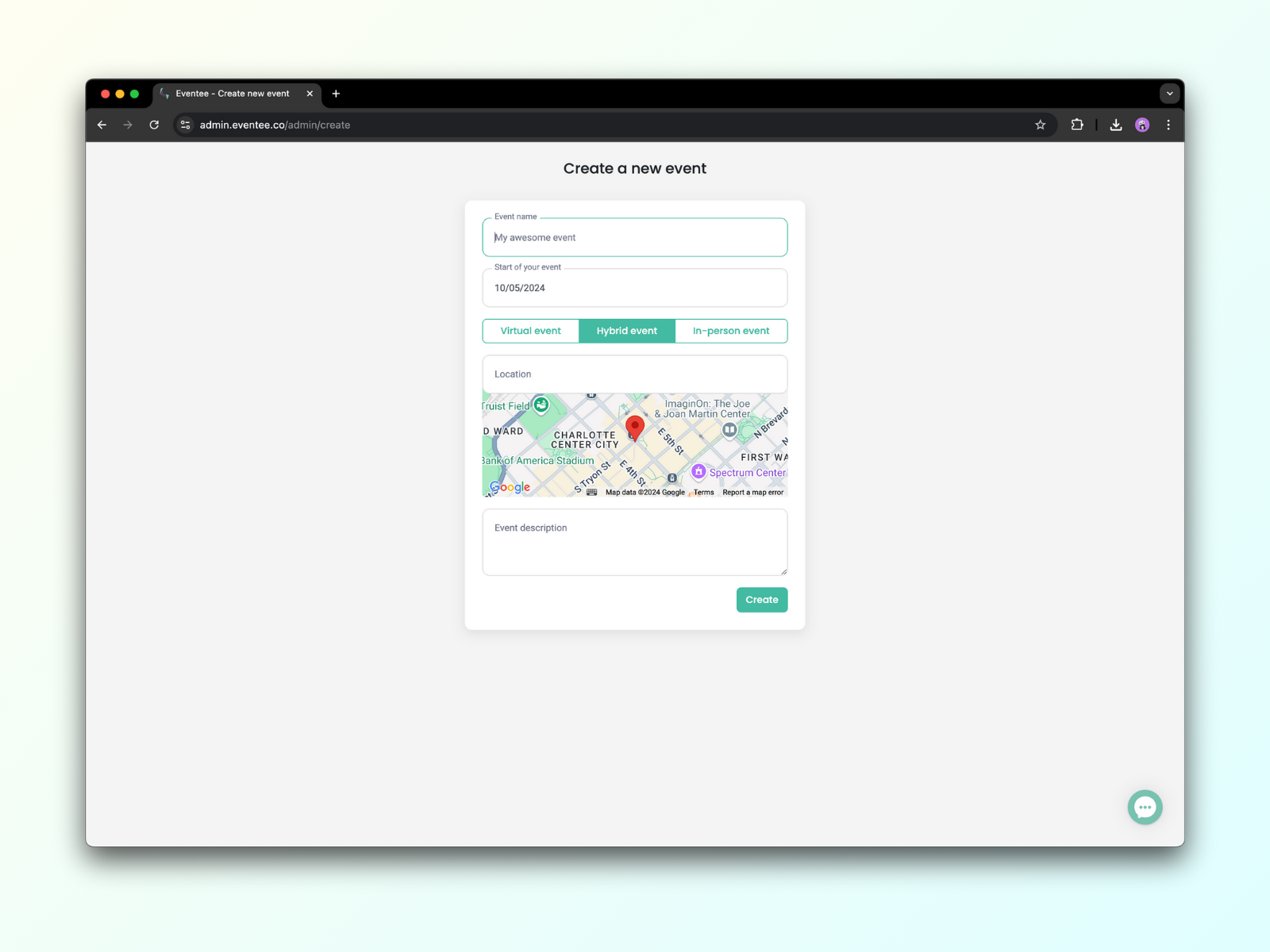
افتراضي - يُفعّل ميزات الأحداث الافتراضية، ويزيل الحاجة إلى إدخال عنوان فعلي. بدلاً من ذلك، سيُطلب منك تحديد موقع يحدد المنطقة الزمنية الافتراضية. اعثر على جميع أدوات البث والاجتماعات المدعومة حاليًا. إذا كنت تريد معرفة المزيد عن الأحداث الافتراضية، لا تتردد في قراءة المقال إنشاء حدث افتراضي باستخدام Eventee.
هجين - يُفعّل ميزات الأحداث الافتراضية مع إمكانية إخفائها في تطبيق الهاتف المحمول. سيُطلب من الحاضرين الذين ينضمون عبر تطبيق الهاتف المحمول تحديد ما إذا كانوا سيحضرون الحدث فعليًا أو افتراضيًا. إذا انضموا افتراضيًا، فستكون ميزات الحدث الافتراضي (مثل البث) مرئية، وإلا فسيقوم Eventee بإخفائها. يمكن للحاضرين تغيير الوضع في إعدادات التطبيق في أي وقت. سيعرض تطبيق الويب دائمًا ميزات الحدث الافتراضي.
حضوري - يخفي ميزات الأحداث الافتراضية في كل من تطبيق الهاتف المحمول وتطبيق الويب.
ملاحظة: يمكن تغيير نوع الحدث، بالإضافة إلى معلومات الحدث الخاصة بك، في قسم الإدارة (علامة التبويب الإعدادات → الحدث) في أي وقت مع تحديث فوري في التطبيق.
بمجرد ملء نموذج معلومات الحدث والضغط على زر إنشاء، ستنتقل إلى جدول الحدث الخاص بك. هنا، يمكنك البدء في إضافة الجلسات، المتحدثين، المسرح والمزيد.
الجزء التالي مخصص فقط للأحداث الافتراضية والهجينة، لذا لا تتردد في تخطي هذا الجزء إذا كنت تنظم حدثًا حضوريًا.
لكي تتمكن من بث البث المباشر الخاص بك عبر Eventee، تحتاج إلى اختيار خدمة مشاركة الفيديو التي ستبث من خلالها محتوى الحدث الخاص بك. قائمة الأدوات المدعومة للبث.
بمجرد اختيار منصة البث، ما عليك سوى إضافة رابط الفيديو الخاص بك:
قم بإنشاء جلسة جديدة في جدول الأعمال الخاص بك (القسم المحتوى → علامة التبويب الجدول)
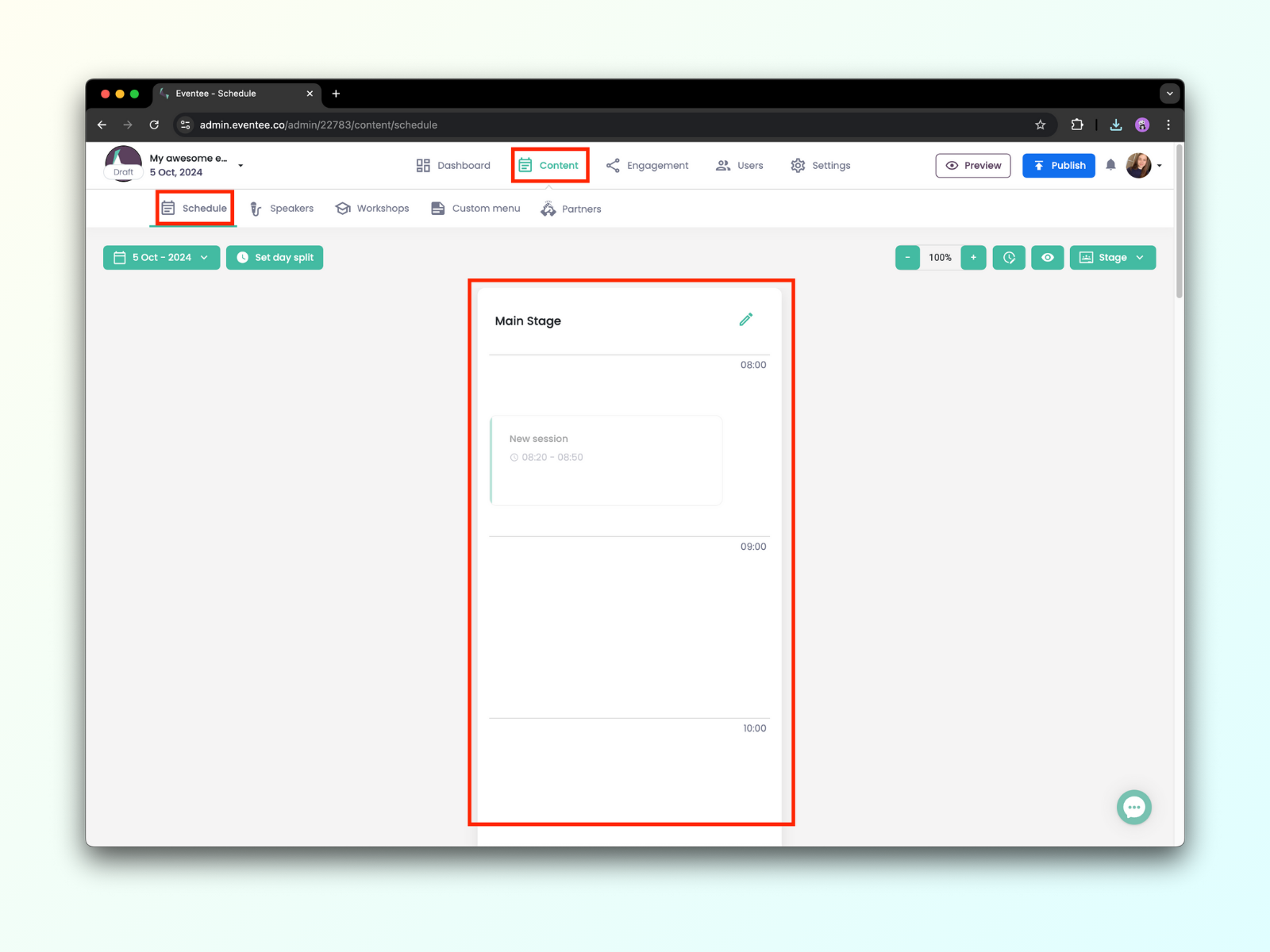
في تفاصيل الجلسة، هناك قسم للأحداث الافتراضية يحتوي على عمود لرابط الفيديو أو البث - قم بنسخ الرابط وإدراجه في الجلسة وأنت جاهز للانطلاق!
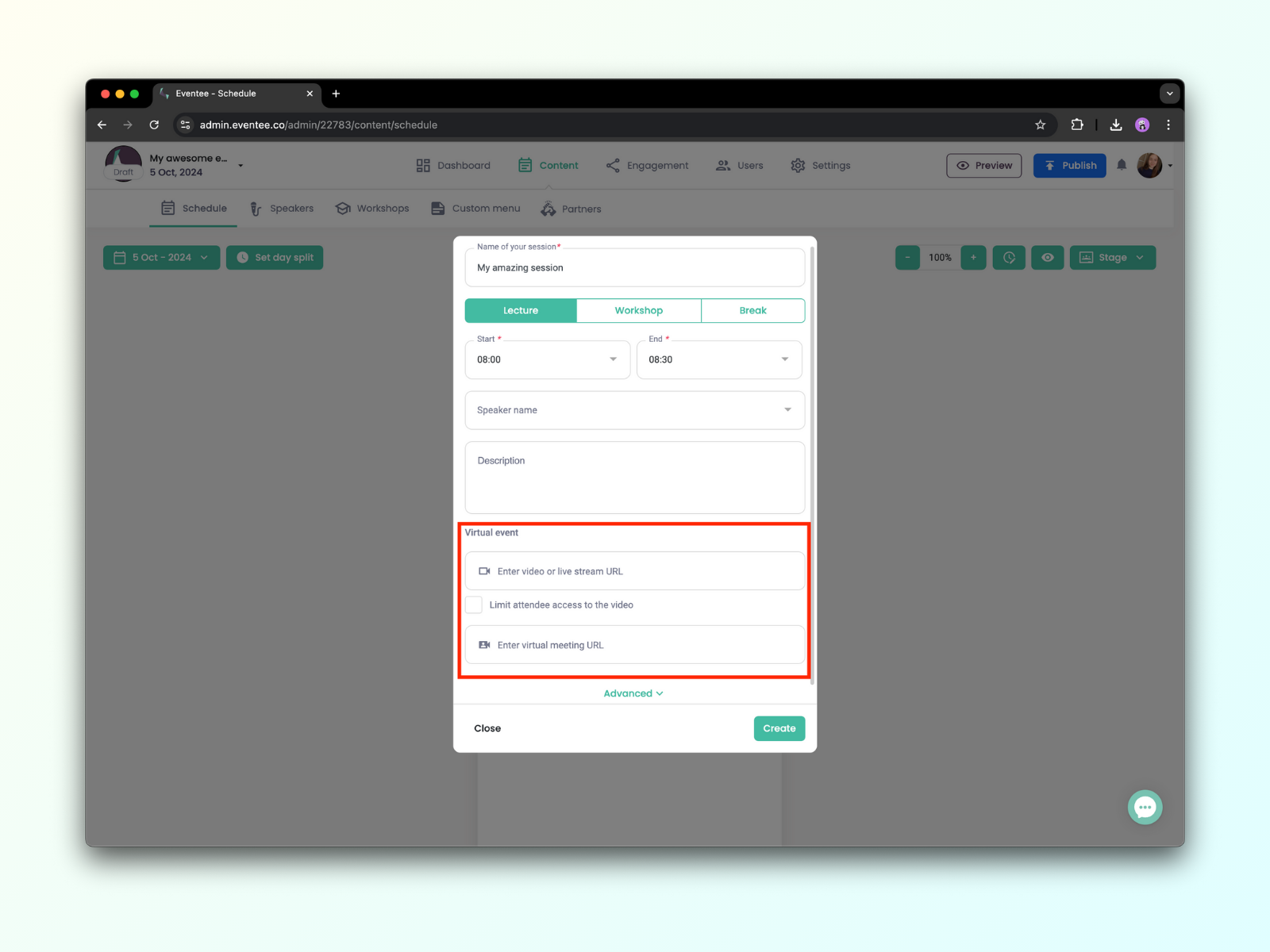
إذا كنت ترغب في تقييد الوصول إلى الفيديو الخاص بك قبل بدء الجلسة، ما عليك سوى تحديد المربع أسفل عمود رابط الفيديو أو البث وجدولة الوصول.
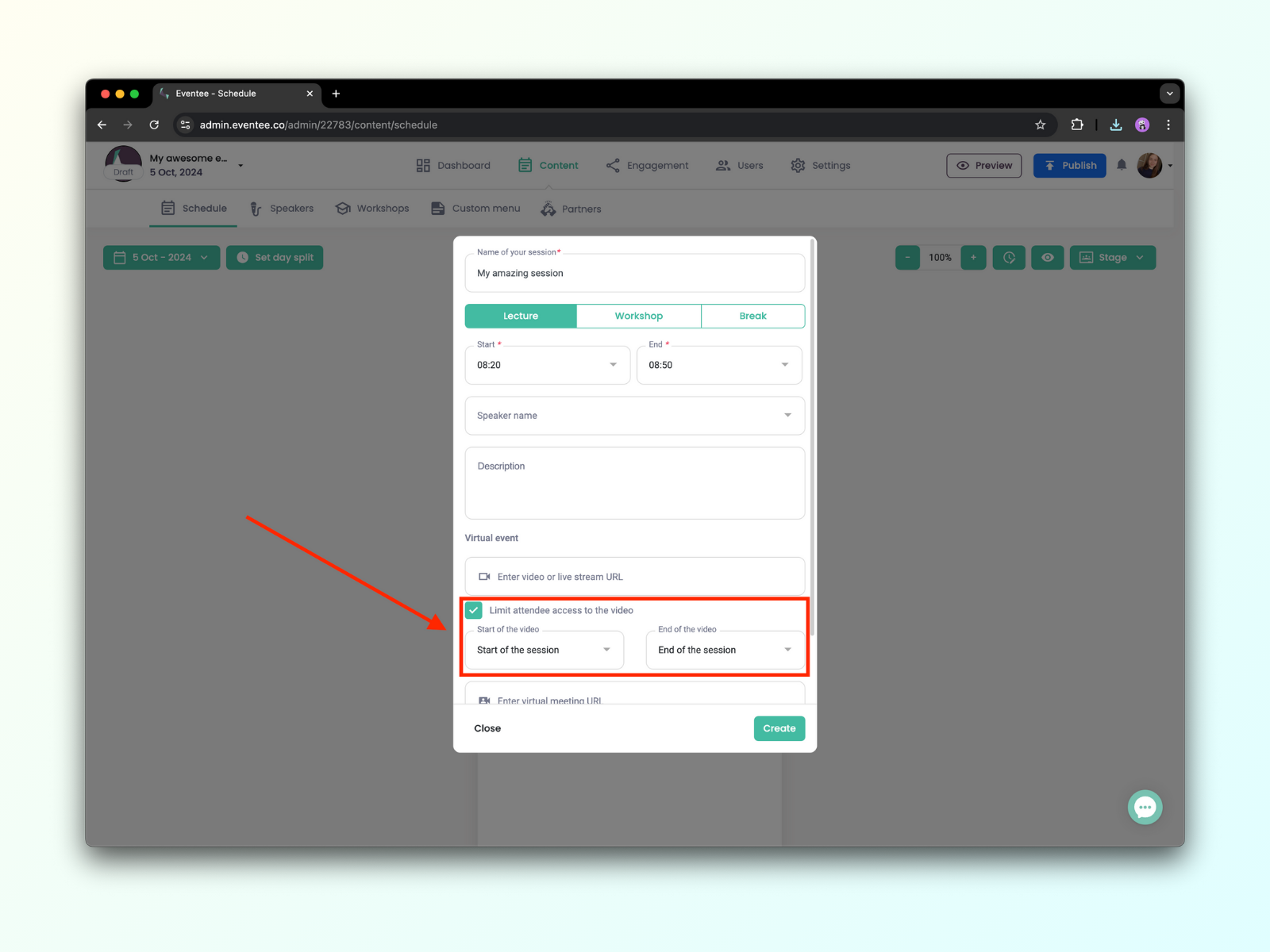
يمكنك أيضًا استخدام Eventee لتوجيه الحاضرين بسهولة إلى غرفة الاجتماع عبر الإنترنت. يمكنك استخدام Zoom أو Google Meet أو Microsoft Teams أو Skype أو أي أداة اجتماعات عبر الإنترنت أخرى بحرية.
يمكن للحاضرين الانضمام إلى الغرفة بنقرة واحدة فقط على الزر الذي سيظهر في تطبيق الهاتف المحمول وتطبيق الويب. لإنشاء هذا الزر، اتبع نفس الخطوات كما في حالة البث، فقط قم بإدخال رابط URL في العمود الخاص بالاجتماعات الافتراضية.
تعرف على المزيد حول الأحداث الافتراضية.
الشريط العلوي في لوحة الإدارة يحتوي على أقسام رئيسية مع أقسام فرعية مختلفة، والتي ستقودك خلال العملية بأكملها. الأقسام الرئيسية هي كالتالي: لوحة التحكم, المحتوى, التفاعل, المستخدمون, و الإعدادات. بجانبها مباشرة يمكنك العثور على زرين، معاينة و نشر.
قسم المحتوى → الجدول هو المكان الذي تقوم فيه بإنشاء جميع مراحل وجلسات الحدث الخاص بك.
ببساطة مرر فوق كتلة الوقت المطلوبة وانقر لإضافة جلسة جديدة. يمكن تخصيص الإطار الزمني في تفاصيل الجلسة، فقط انقر في أي مكان في الجدول وقم بتغيير الوقت يدويًا. لكل جلسة فردية، يمكنك تحديد ما إذا كنت تريد إنشاء محاضرة, ورشة عمل, أو استراحة. ورش العمل لديها سعة محدودة من الأشخاص الذين يمكنهم حضور الجلسة، أما الاستراحات فلا تحتوي على سعة محدودة، ولا متحدثين، أو مسارات، أو إمكانية تحميل الملفات.
يمكنك إنشاء حدث بأيام غير متتالية في Eventee. اقرأ المقال حول كيفية إضافة أو نقل أو حذف أيام الحدث خطوة بخطوة أو شاهد هذا الفيديو القصير حيث يمكنك رؤية ذلك عمليًا.
ملاحظة: سيتم إخفاء الأيام الفارغة (بما في ذلك تلك التي تحتوي فقط على فترات استراحة)، مما يعني أن الحضور يمكنهم رؤية الأيام التي تحتوي على جدول فقط.
لإضافة مرحلة جديدة إلى جدولك، انقر على Stage في الزاوية العلوية اليمنى ثم Add stage. يمكنك أيضًا تغيير ترتيب المراحل التي قمت بإنشائها من خلال هذا الزر.
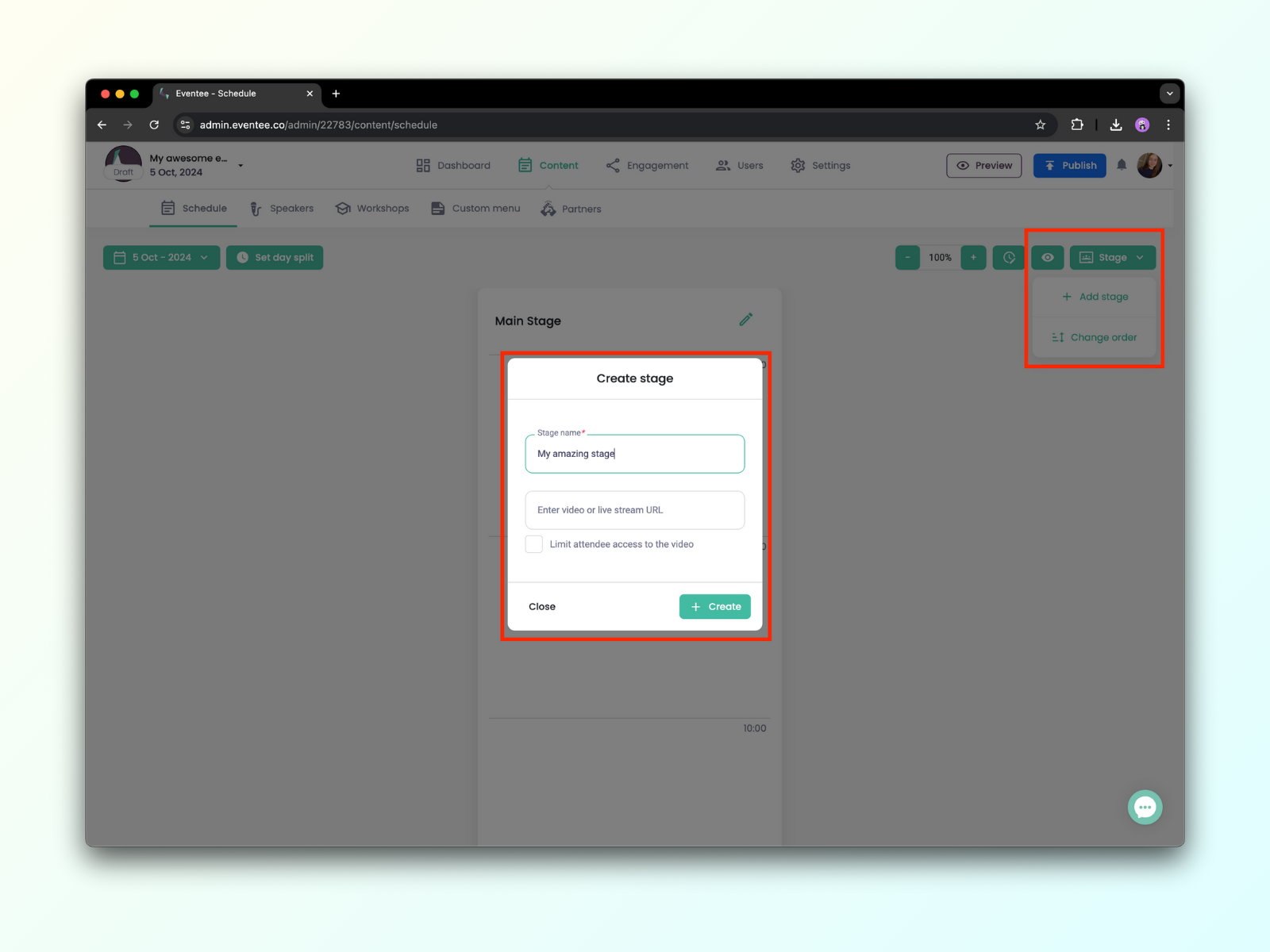
في علامة التبويب Content → Speakers، يمكنك إنشاء بطاقات معلومات لكل من المتحدثين. قم بملء معلومات مثل الاسم، الشركة، أو السيرة الذاتية المنسقة. والأهم من ذلك - يمكنك إضافة جميع وسائل الاتصال والشبكات الاجتماعية التي يرغب المتحدث في مشاركتها مع الحضور. بنقرة واحدة فقط في التطبيق، يمكن للحضور إرسال بريد إلكتروني لهم أو إضافتهم إلى شبكة LinkedIn الخاصة بهم.
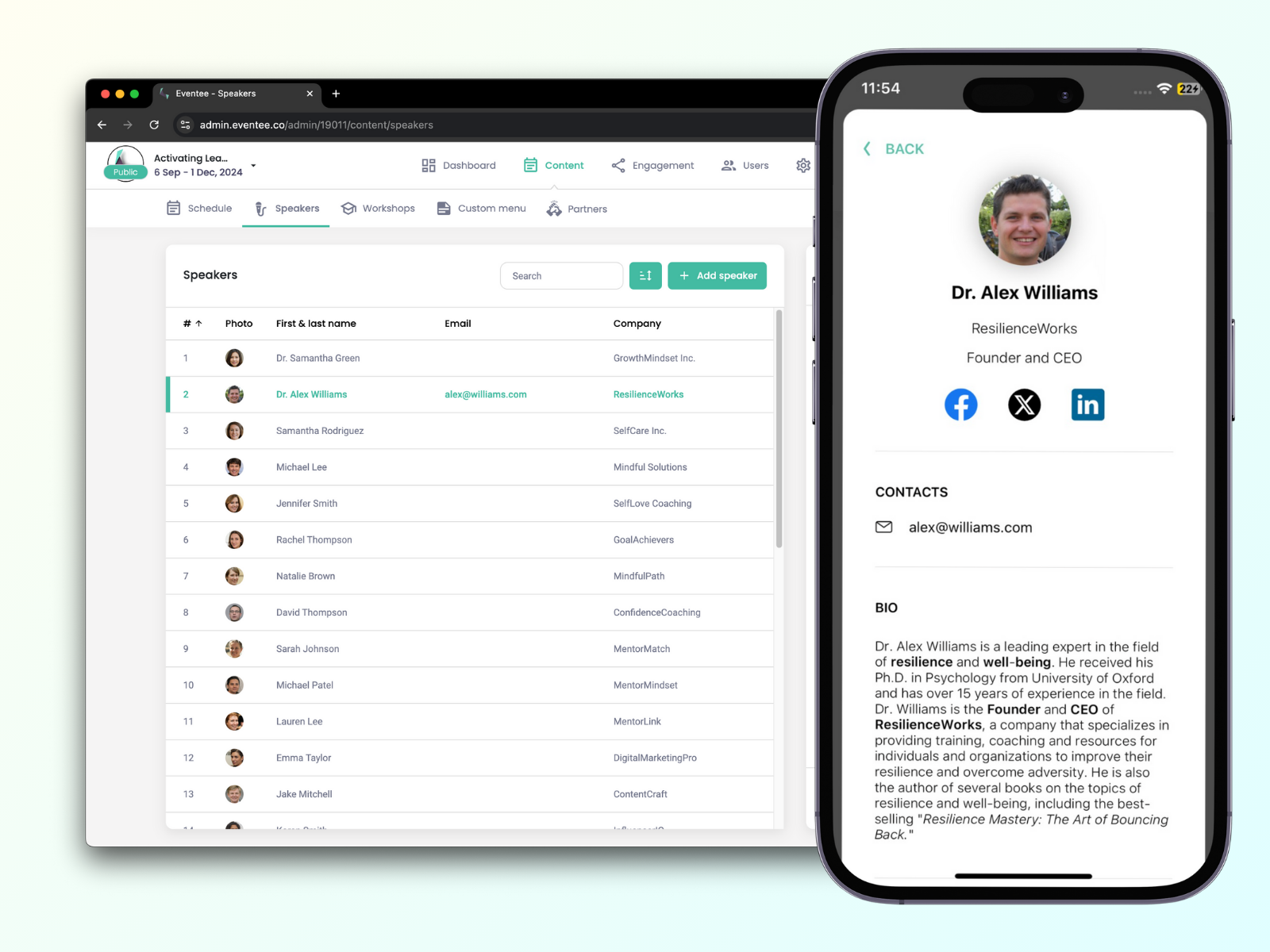
تعرف على المزيد حول إنشاء جدول أعمال الحدث الخاص بك.
لكل جلسة من جلساتك، يمكنك إضافة عدد غير محدود من المسارات الملونة، بناءً على مواضيع الجلسة. باستخدام هذه المسارات، يمكن للحاضرين بسهولة تصفية المواضيع التي تهمهم.
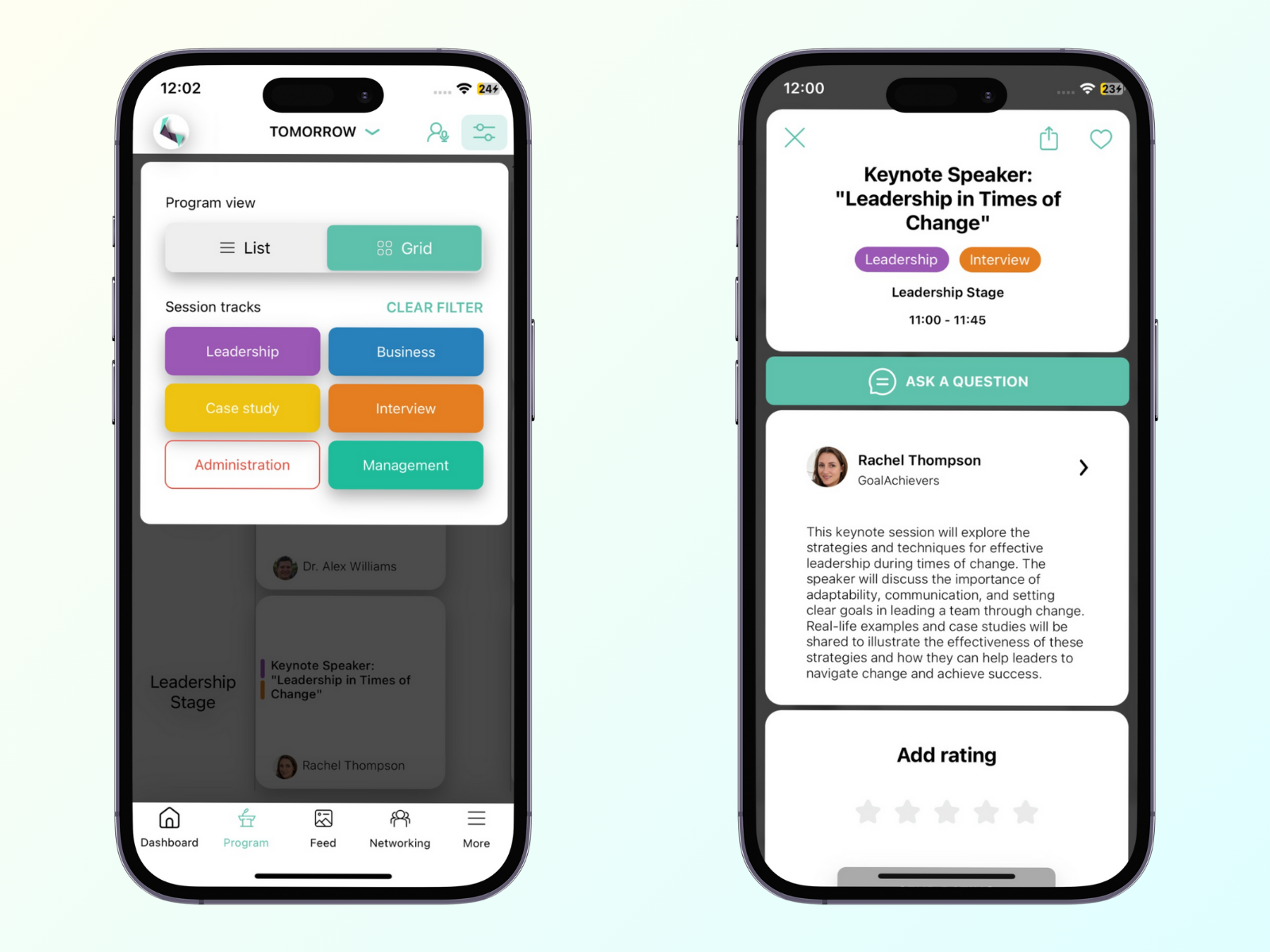
قم بإنشائها مباشرةً في تفاصيل كل جلسة أو قم بإنشائها جميعًا مرة واحدة في الإعدادات → علامة التبويب الميزات → المسارات. يمكن أن يكون لكل مسار اسم ولون خاص به.
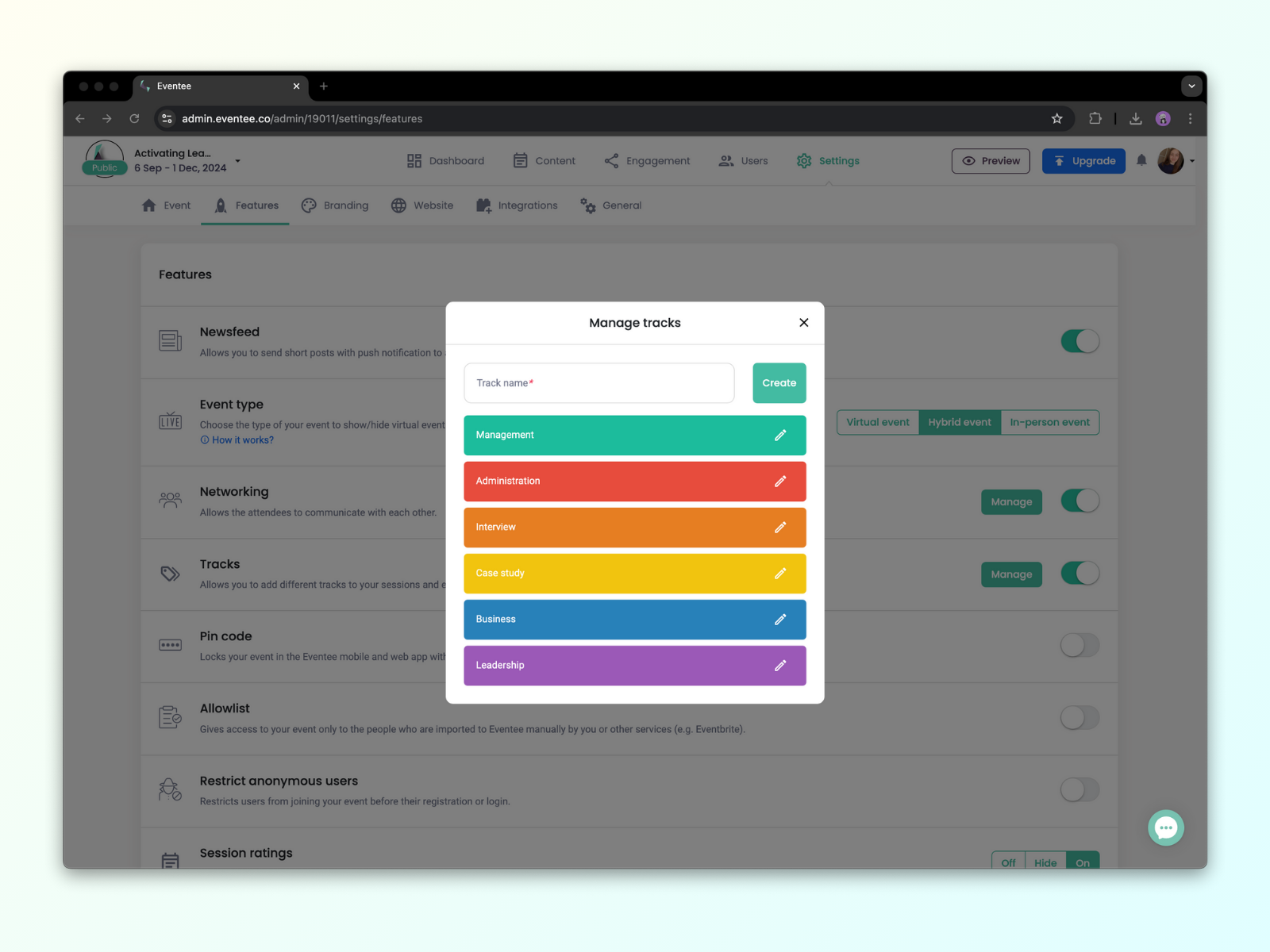
جزء من قسم المحتوى هو أيضًا ميزة لعرض الرعاة والشركاء الآخرين مباشرةً من خلال التطبيق. يمكنك العثور عليها في علامة التبويب الشركاء.
تتيح لك هذه الميزة الترويج لرعاتك أو العارضين في حدثك من خلال إنشاء بطاقات تعريفية لهم، والتي تكون مرئية على كل من تطبيق الهاتف المحمول وتطبيق الويب. قد تحتوي هذه الملفات التعريفية على عناصر تفاعلية، مثل الأزرار القابلة للنقر.
انقر على إنشاء أول شريك لك وابدأ في إنشاء الملف التعريفي الأول. بعد إنشاء أول شريك لك، يمكنك متابعة إضافة المزيد باستخدام الزر إضافة شريك جديد في الزاوية العلوية اليمنى.
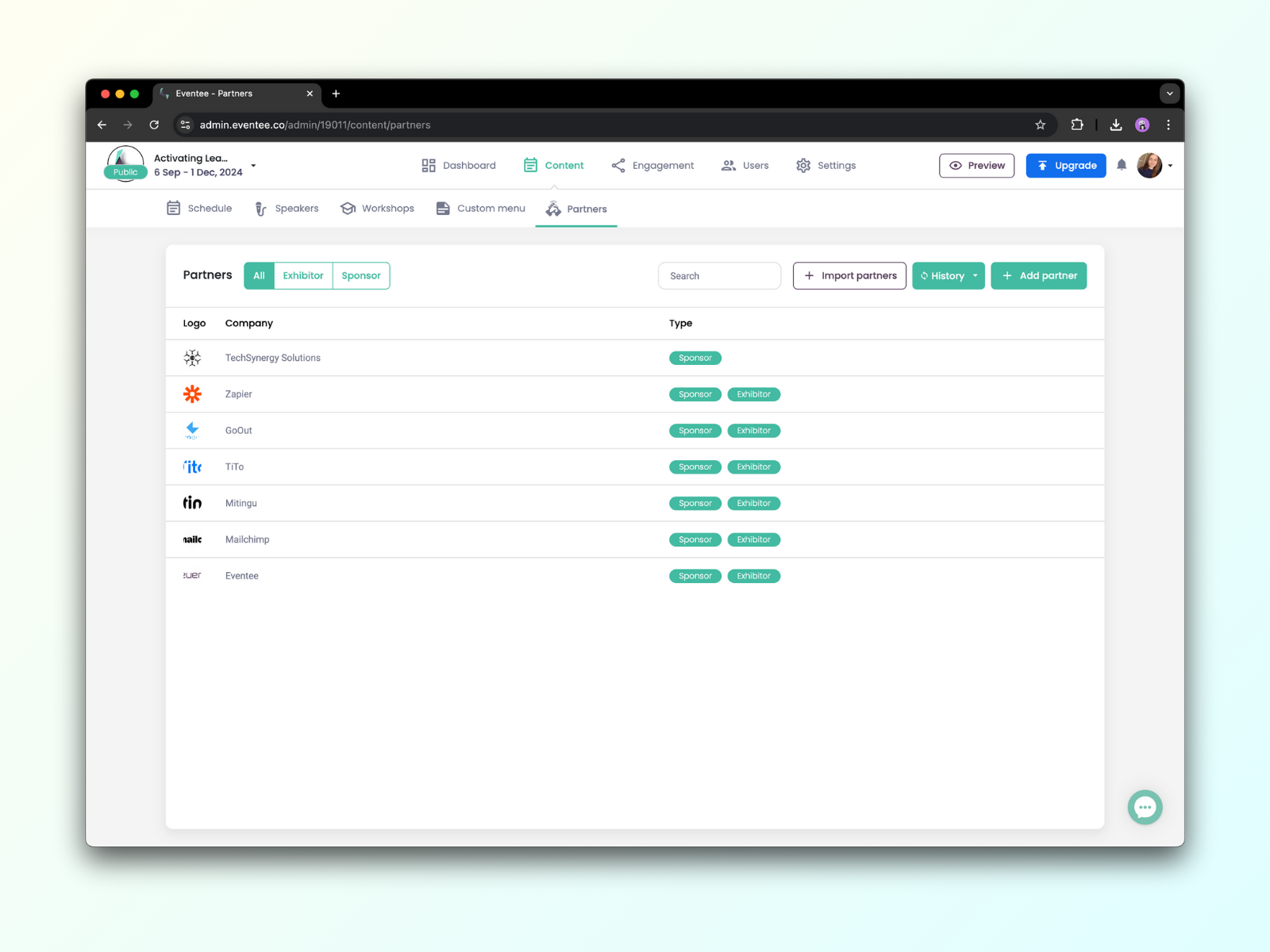
داخل ملف تعريف الشريك في الإدارة، هناك قسمان. في الجانب الأيسر يوجد قسم يحتوي على معلومات عامة: اسم الشركة، نوع الشراكة (راعي أو عارض)، الوصف، الموقع الإلكتروني، وجهات الاتصال.
على الجانب الأيمن، يمكنك اختيار وإضافة عنوان آخر، كتلة نصية، زر، صور، ملفات، وروابط اجتماعية. يمكنك أيضًا سحبها وإفلاتها لتغيير ترتيبها.
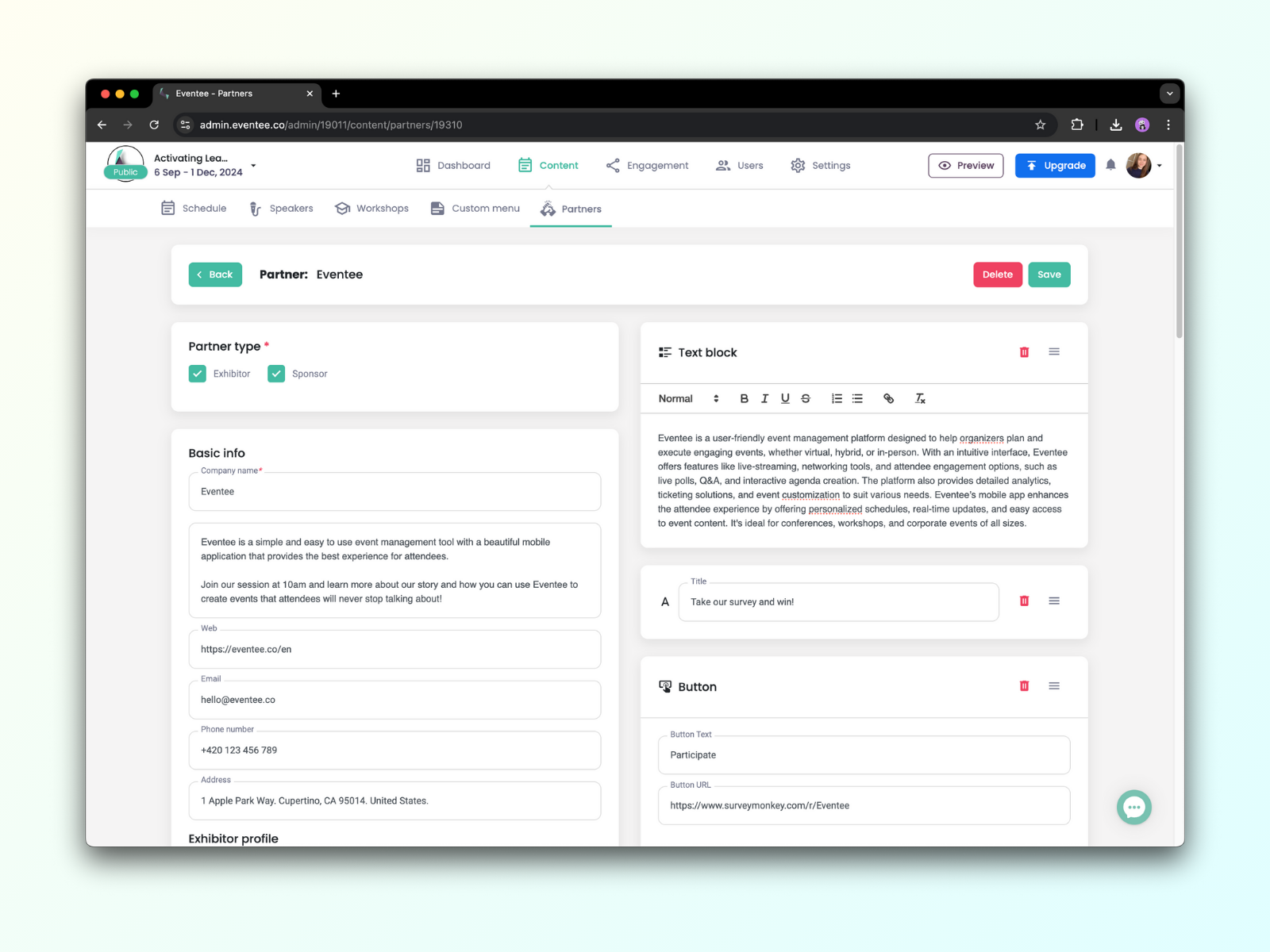
يُظهر تطبيق الهاتف المحمول الشركاء في قسم المزيد. هذا هو شكله:
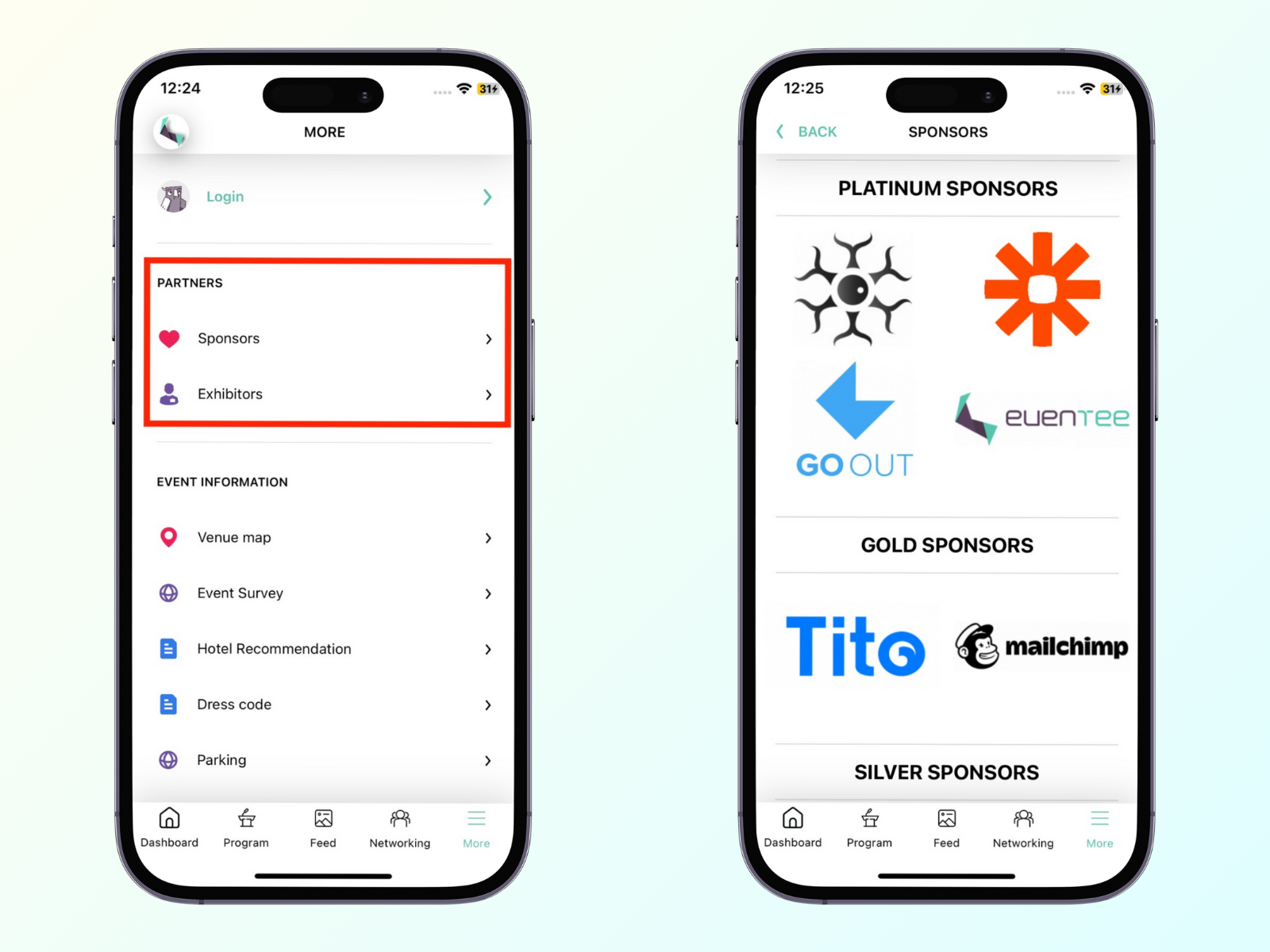
تعرف على المزيد حول ميزة عرض الشركاء.
خلال مرحلة التخطيط، يمكنك معاينة الحدث على جهاز الكمبيوتر أو الهاتف المحمول باستخدام ما يُسمى رابط سحري. ما لم تقم بنشر الحدث الخاص بك، هذا الرابط مؤقت وينتهي صلاحيته بعد 24 ساعة. يمكنك مشاركة رابط المعاينة مع أي شخص.
كيفية الحصول على الرابط:
في لوحة الإدارة الخاصة بك، انقر على المعاينة في الشريط العلوي
إذا كانت هذه هي المرة الأولى التي تصل فيها إلى صفحة المعاينة، سيُطلب منك إنشاء رابط مؤقت
قم بمسح رمز الاستجابة السريعة، أو استخدم الرابط لفتح تطبيق المتصفح
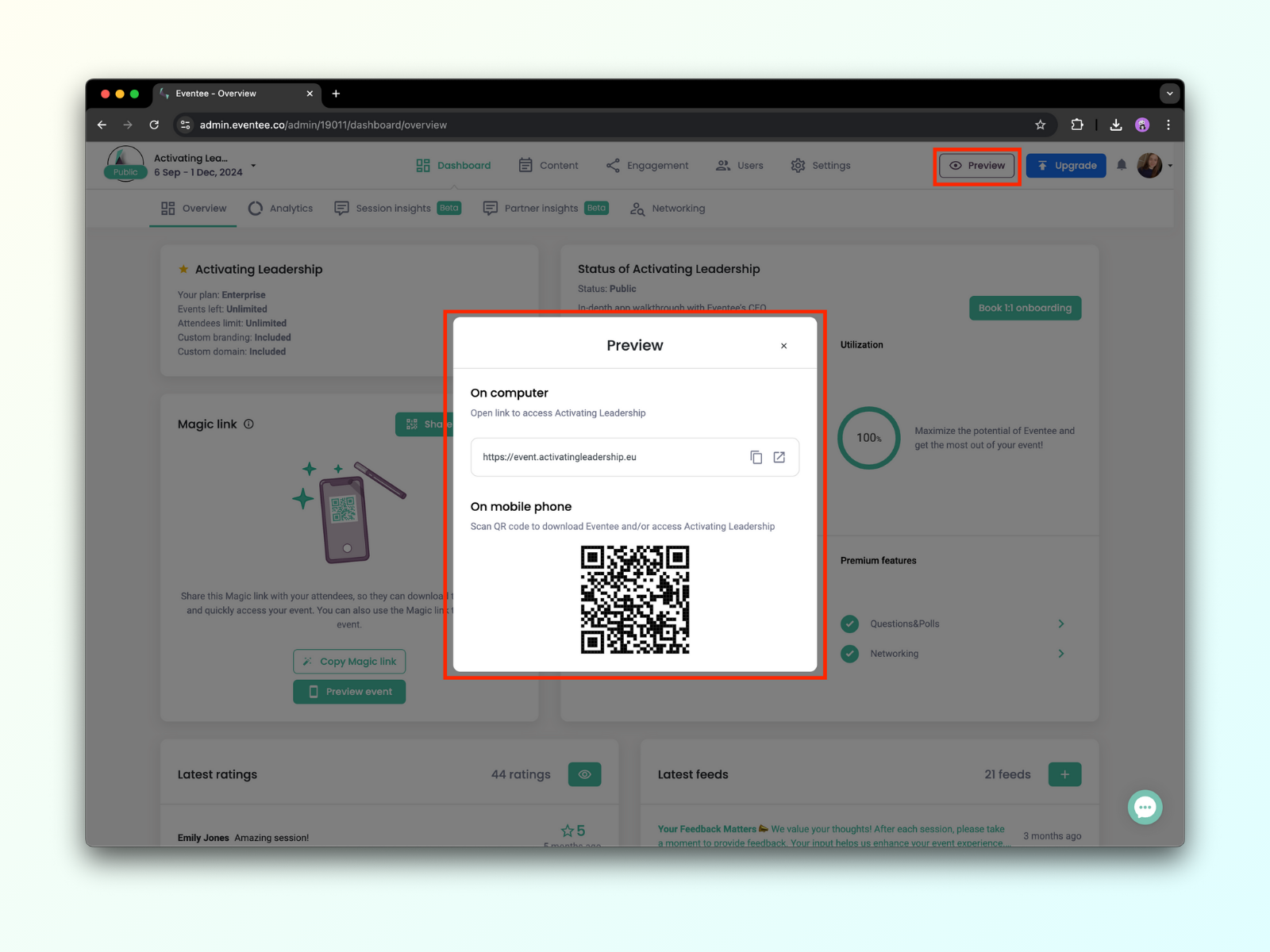
إذا لزم الأمر، أعد إنشاء الرابط بعد 24 ساعة (مدة صلاحية الرابط معروضة أسفل الرابط)
بعد نشر الحدث الخاص بك، هذا الرابط سيصبح دائمًا
يمكنك أيضًا إنشاء رابط المعاينة من لوحة التحكم، قسم الرابط السحري:
انقر على إنشاء الرابط، وبمجرد إنشائه سيتغير الزر إلى معاينة الحدث
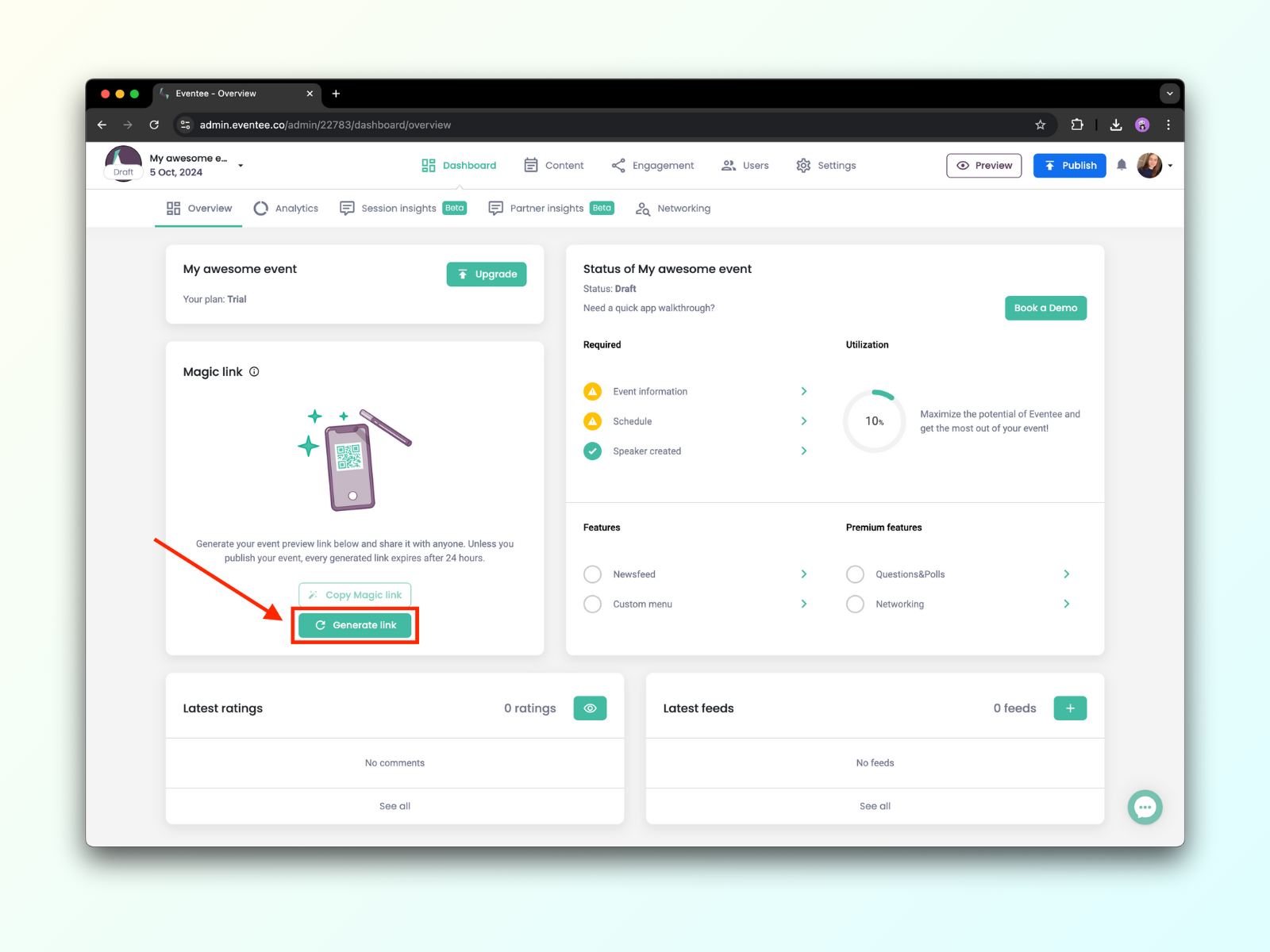
يمكنك أيضًا معاينة الصفحة الرئيسية لحدثك قبل أن تصبح عامة. بمجرد إنشاء الرابط السحري، ستتمكن من رؤية رابط الصفحة الرئيسية في علامة التبويب الإعدادات → الموقع الإلكتروني.
ستظهر معاينة الصفحة الرئيسية للحدث وتطبيق الويب شريطًا أحمر في أسفل الصفحة يشير إلى وضع المعاينة.
تتيح لك Eventee دعوة أعضاء فريق إضافيين لمساعدتك في تنظيم الحدث. هرميًا، هؤلاء هم المستخدمون الذين يمكنهم إدارة الحدث:
المالك - المستخدم الذي أنشأ ويمتلك الحساب/الاشتراك (لديه وصول كامل إلى جميع الأحداث التي تم إنشاؤها ضمن هذا الاشتراك وجميع الميزات)
مديرو الاشتراك - المستخدمون الذين لديهم وصول إلى جميع ميزات خطة الاشتراك وجميع أحداثها، على سبيل المثال، حالة استخدام وكالات الأحداث
مديرو الحدث - المستخدمون الذين يديرون أحداثًا فردية (لديهم وصول فقط إلى الحدث/الأحداث التي تمت دعوتهم إليها)
المشرفون - المستخدمون الذين لديهم وصول فقط إلى علامة تبويب التفاعل للأحداث الفردية (يمكنهم إدارة الأسئلة، الاستطلاعات، موجز الأخبار، الجدار الاجتماعي، إلخ.)
قم بدعوة أعضاء فريقك بشكل فردي عن طريق إضافة بريدهم الإلكتروني إلى قسم الإدارة الخاص بك (قسم المستخدمون → الفريق)، أو قم باستيرادهم جميعًا دفعة واحدة عن طريق تحميل ملفات .txt أو .tsv أو .csv التي تحتوي على قائمة البريد الإلكتروني بالكامل. سيقوم Eventee تلقائيًا بإرسال دعوة لكل منهم إلى إدارة الحدث الخاص بك. تعرف على المزيد حول مستخدمي Eventee.
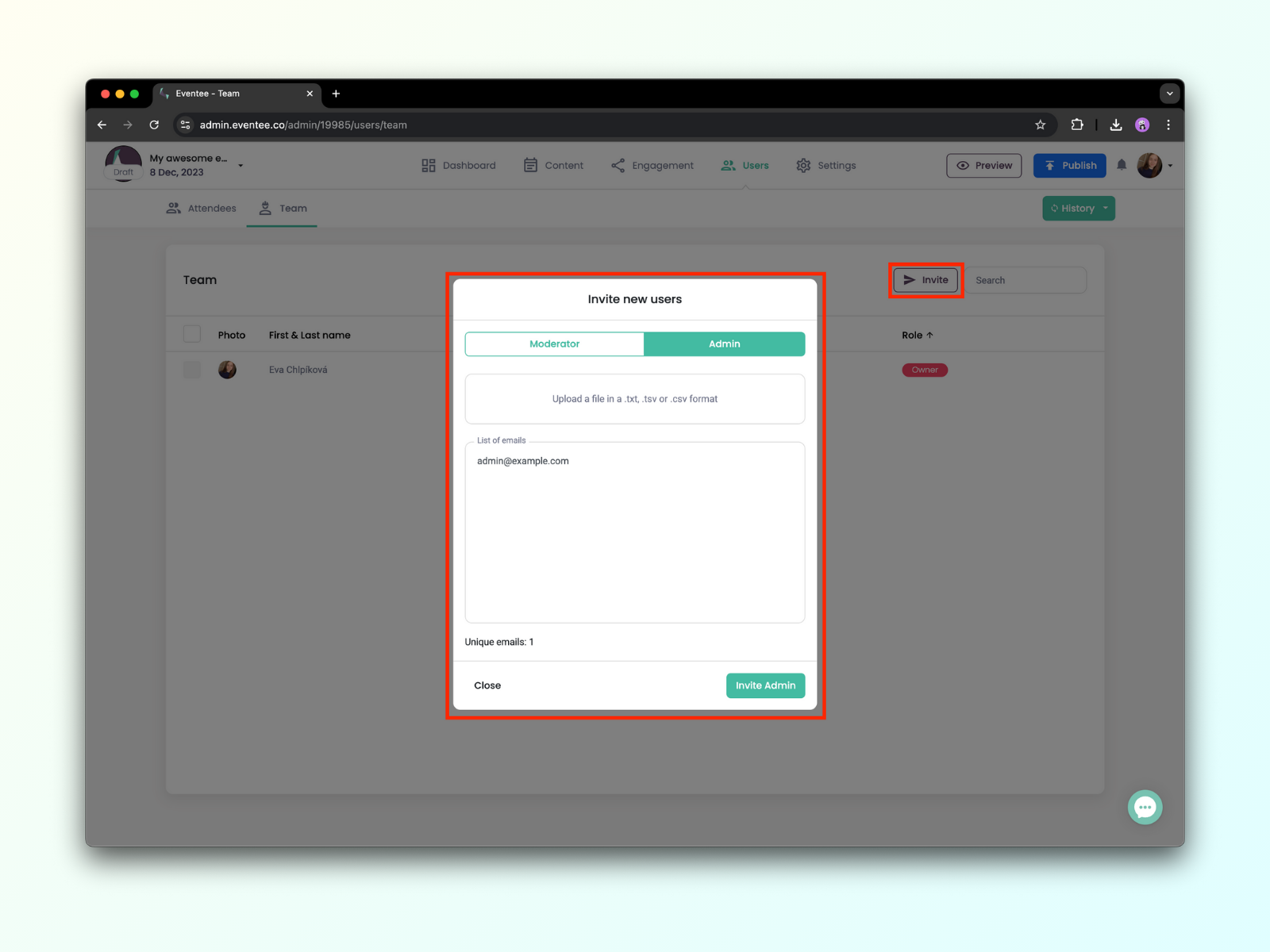
لدعوة وإدارة مسؤولي شركة، انتقل إلى نظرة عامة على جميع أحداثك.
تعرض النظرة العامة جميع شركاتك، وجميع الأحداث التي تم إنشاؤها في كل منها. هنا يمكنك بسهولة إنشاء شركة جديدة أو إدارة أعضاء شركتك عن طريق النقر على زر الإعدادات.